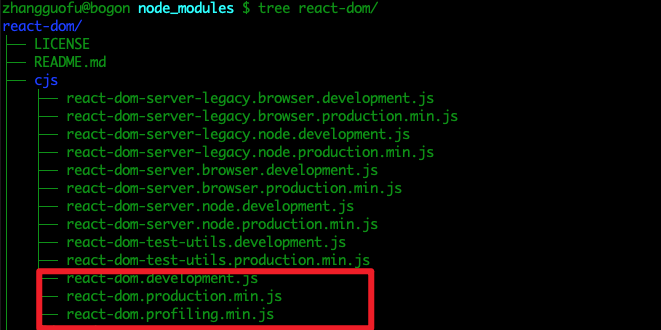PrintJs简单使用
PrintJs官网地址:https://printjs.crabbly.com/
1、可以从GitHub版本下载最新版本的Print.js:https://github.com/crabbly/Print.js/releases
2、npm 安装
npm install print-js --save
更多参考:https://blog.csdn.net/sunxiaoju/article/details/126284860
echarts无法打印解决
修改print.js的getHtml,增加对canvas的处理,将echarts转为图片:
getHtml: function () {
var inputs = document.querySelectorAll('input');
var textareas = document.querySelectorAll('textarea');
var selects = document.querySelectorAll('select');
var canvass = document.querySelectorAll('canvas');
for (var k = 0; k < inputs.length; k++) {
if (inputs[k].type == "checkbox" || inputs[k].type == "radio") {
if (inputs[k].checked == true) {
inputs[k].setAttribute('checked', "checked")
} else {
inputs[k].removeAttribute('checked')
}
} else if (inputs[k].type == "text") {
inputs[k].setAttribute('value', inputs[k].value)
} else {
inputs[k].setAttribute('value', inputs[k].value)
}
}
for (var k2 = 0; k2 < textareas.length; k2++) {
if (textareas[k2].type == 'textarea') {
textareas[k2].innerHTML = textareas[k2].value
}
}
for (var k3 = 0; k3 < selects.length; k3++) {
if (selects[k3].type == 'select-one') {
var child = selects[k3].children;
for (var i in child) {
if (child[i].tagName == 'OPTION') {
if (child[i].selected == true) {
child[i].setAttribute('selected', "selected")
} else {
child[i].removeAttribute('selected')
}
}
}
}
}
//canvass echars图表转为图片
for (var k4 = 0; k4 < canvass.length; k4++) {
var imageURL = canvass[k4].toDataURL("image/png");
var img = document.createElement("img");
img.src = imageURL;
img.setAttribute('style', 'max-width: 100%;');
img.className = 'isNeedRemove'
canvass[k4].parentNode.insertBefore(img,canvass[k4].nextElementSibling);
}
},
el-table打印不全
方法一:修改print.js的getHtml方法,增加对表格的宽度处理
getHtml: function () {
var inputs = document.querySelectorAll('input');
var textareas = document.querySelectorAll('textarea');
var selects = document.querySelectorAll('select');
let cells = document.querySelectorAll('.cell');
for (var k = 0; k < inputs.length; k++) {
if (inputs[k].type == "checkbox" || inputs[k].type == "radio") {
if (inputs[k].checked == true) {
inputs[k].setAttribute('checked', "checked")
} else {
inputs[k].removeAttribute('checked')
}
} else if (inputs[k].type == "text") {
inputs[k].setAttribute('value', inputs[k].value)
} else {
inputs[k].setAttribute('value', inputs[k].value)
}
}
for (var k2 = 0; k2 < textareas.length; k2++) {
if (textareas[k2].type == 'textarea') {
textareas[k2].innerHTML = textareas[k2].value
}
}
for (var k3 = 0; k3 < selects.length; k3++) {
if (selects[k3].type == 'select-one') {
var child = selects[k3].children;
for (var i in child) {
if (child[i].tagName == 'OPTION') {
if (child[i].selected == true) {
child[i].setAttribute('selected', "selected")
} else {
child[i].removeAttribute('selected')
}
}
}
}
}
const tableNode = document.querySelectorAll('.el-table__header,.el-table__body');
//el-table 打印不全的问题
for(let k6 = 0 ; k6 < tableNode.length ; k6++){
const tableItem = tableNode[k6] ;
tableItem.style.width = '100%';
const child = tableItem.childNodes;
for (let i = 0; i < child.length; i++) {
const element = child[i];
if(element.localName === 'colgroup'){
element.innerHTML = '';
}
}
}
//el-table 格子里面打印超过格子的问题
for(let k7 = 0 ; k7 < cells.length ; k7 ++){
const cell = cells[k7] ;
cell.style.width = '100%';
cell.removeAttribute('style')
}
return this.dom.outerHTML;
},
方法二:将el-table改为table
具体实现参考:https://blog.csdn.net/admin11196/article/details/116168923
方法三:结合html2Canvas将打印的页面转为图片
这条同样可以解决echarts不能打印问题,算是万能之法了吧,相对前面几种方式赶紧这个方法最简单,打印效果也比较理想。
1、首先需要安装html2canvas 和print–js 插件并引入,配置请参考文档:https://github.com/niklasvh/html2canvas
2、写一个打印公共方法:
//html转图片打印(解决element table打印不全的问题)
import html2canvas from "html2canvas";
import printJS from "print-js";
/**
* html转图片
* @param printContent
* @param callback
*/
export const html2Canvas = (printContent, callback) => {
// 获取dom 宽度 高度
const width = printContent.clientWidth;
const height = printContent.clientHeight;
// 创建一个canvas节点
const canvas = document.createElement("canvas");
const scale = 4; // 定义任意放大倍数,支持小数;越大,图片清晰度越高,生成图片越慢。
canvas.width = width * scale; // 定义canvas 宽度 * 缩放
canvas.height = height * scale; // 定义canvas高度 *缩放
canvas.style.width = width * scale + "px";
canvas.style.height = height * scale + "px";
canvas.getContext("2d").scale(scale, scale); // 获取context,设置scale
const scrollTop =
document.documentElement.scrollTop || document.body.scrollTop; // 获取滚动轴滚动的长度
const scrollLeft =
document.documentElement.scrollLeft || document.body.scrollLeft; // 获取水平滚动轴的长度
html2canvas(printContent, {
canvas,
backgroundColor: null,
useCORS: true,
windowHeight: document.body.scrollHeight,
scrollX: -scrollLeft, // 解决水平偏移问题,防止打印的内容不全
scrollY: -scrollTop
//background: "#ffffff", // 一定要添加背景颜色,否则出来的图片,背景全部都是透明的
})
.then(canvas => {
const url = canvas.toDataURL("image/png");
//console.log("canvas url :" + url);
callback({ url: url });
})
.catch(err => {
console.error(err);
});
};
/**
* 用printJs打印图片
* @param url
* @param callback
*/
export const printImg = (url, callback) => {
printJS({
printable: url,
type: "image",
documentTitle: "", // 标题
style: "@page{size:auto;margin: 1cm ;}", // 去除页眉页脚
onStart: () => {
console.log("打印开始");
},
onEnd: () => {
console.log("打印完成");
}
});
};
/**
* html转图片打印
* @param dom
* @param callback
*/
export const html2CanvasPrint = (dom, callback) => {
//1、html转图片
html2Canvas(dom, canvasRes => {
//2、打印图片
printImg(canvasRes.url, callback);
});
};
html2Canvas(this.$refs.printDom, res => {
this.printDomUrl = res.url;
printImg(res.url, printRes => {});
});
更多内容参考:https://blog.csdn.net/weixin_40466351/article/details/115908035
注意:遇到大坑啊,html转图片的方式在windows上面打印预览没有任何问题,但是在Mac上面所有的字体间距均被放大,页面简直错的离谱啊,无奈又换回方法二,通过调整dom打印缩放解决了。
const Print = function (dom, options) {
if (!(this instanceof Print)) return new Print(dom, options);
this.options = this.extend({
'noPrint': '.no-print',
onStart: function () {},//打印开始监听回调
onEnd: function () {}//打印结束监听回调(打印预览中点击“打印”或“取消”都可以回调)
}, options);
if ((typeof dom) === "string") {
this.dom = document.querySelector(dom);
} else {
this.isDOM(dom)
this.dom = this.isDOM(dom) ? dom : dom.$el;
}
this.init();
};
toPrint: function (frameWindow) {
let _this = this;
try {
setTimeout(function () {
frameWindow.focus();
typeof _this.options.onStart === 'function' && _this.options.onStart();
try {
if (!frameWindow.document.execCommand('print', false, null)) {
frameWindow.print();
}
} catch (e) {
frameWindow.print();
}
typeof _this.options.onEnd === 'function' && _this.options.onEnd();
frameWindow.close();
}, 10);
} catch (err) {
console.log('err', err);
}
},
核对你的print.js文件是否包含了上述监听回调的内容,没有的话自行加上。
打印过程修改dom尺寸方法:
//由于打印内容宽度过大,所以打印前先将dom缩小,打印完成之后恢复原尺寸
this.$refs.printDom.style.zoom = 0.6;
this.$print(this.$refs.printDom, {
type: "html",
documentTitle: "", // 标题
style: "@page{size:auto;margin: 1cm ; size: }", // 去除页眉页脚
onStart: () => {
console.log("打印开始");
},
onEnd: () => {
console.log("打印完成");
this.$refs.printDom.style.zoom = 1;
}
});
最后还需注意一个点,你的打印内容遇到分页时如果出现被截断的情况下,需要处理下,在任何你不想截断的模块中加上如下css代码即可;
//避免打印截断
page-break-inside: avoid;
page-break-after: avoid;
page-break-before: avoid;
扩展:修改打印表格样式
参考:https://blog.csdn.net/huyande123/article/details/103423362
简单总结的说下:页面打印样式缺失可能是打印时新建的一个dom对象没有将原来的页面样式传递过来,可以通过将一些相关的CSS传递到document.write()方法中的新窗口来解决这个问题。
关键代码:
var divToPrint = document.getElementById('box');
var htmlToPrint = '' +
'<style type="text/css">' +
'table {'+
'border-right:1px solid #000;' +
'border-bottom:1px solid #000;'+
'}' +
'table td{'+
'border-left:1px solid #000;'+
'border-top:1px solid #000'+
'}'+
'</style>';
htmlToPrint += divToPrint.outerHTML;
newWin = window.open("");
newWin.document.write(htmlToPrint);
newWin.print();
newWin.close();
原文地址:https://blog.csdn.net/u012230055/article/details/129880992
本文来自互联网用户投稿,该文观点仅代表作者本人,不代表本站立场。本站仅提供信息存储空间服务,不拥有所有权,不承担相关法律责任。
如若转载,请注明出处:http://www.7code.cn/show_38242.html
如若内容造成侵权/违法违规/事实不符,请联系代码007邮箱:suwngjj01@126.com进行投诉反馈,一经查实,立即删除!